Олег Мединов - Windows Vista. Мультимедийный курс
- Название:Windows Vista. Мультимедийный курс
- Автор:
- Жанр:
- Издательство:046ebc0b-b024-102a-94d5-07de47c81719
- Год:2008
- Город:Санкт-Петербург
- ISBN:978-5-388-00153-5
- Рейтинг:
- Избранное:Добавить в избранное
-
Отзывы:
-
Ваша оценка:
Олег Мединов - Windows Vista. Мультимедийный курс краткое содержание
Эта книга поможет вам разобраться в премудростях операционной системы Windows Vista.
Информационная насыщенность учебного материала позволяет утверждать, что мультимедийный курс будет интересен и новичкам, и опытным пользователям.
Windows Vista. Мультимедийный курс - читать онлайн бесплатно ознакомительный отрывок
Интервал:
Закладка:
На этой вкладке можно настроить параметры автозаполнения. В процессе работы в Интернете часто приходится заполнять формы, анкеты и т. д. Чтобы каждый раз не вводить имя, фамилию или электронный адрес, можно включить автозаполнение, тогда при вводе первых букв имени, фамилии или адреса поля форм будут заполняться автоматически.
• Подключения. Позволяет настроить подключения к Интернету браузером Internet Explorer. Программа автоматически анализирует список созданных в системе подключений и помещает этот список в поле группы Настройка удаленного доступа и виртуальных частных сетей. Вы также можете определить подключение к Интернету в различных условиях. Например, если вы работаете в сети с доступом в Интернет, а когда сеть недоступна, используете модем, то в поле диалогового окна можно выбрать соответствующее модемное соединение и установить переключатель в положение Использовать при отсутствии подключения к сети. В этом случае при запуске браузера система определит, что компьютер не подключен к сети, и автоматически активизирует выбранное модемное соединение.
Здесь же настраиваются параметры локальной сети для выхода в Интернет. Например, если вы используете в сети прокси-сервер, необходимо нажать кнопку Параметрыи настроить параметры прокси-сервера.
• Программы. На этой вкладке указываются программы, используемые по умолчанию для серфинга, работы с электронной почтой, просмотра и правки HTML-кода и т. д. Например, если у вас не установлено ни одного браузера, кроме Internet Explorer, последний автоматически используется для просмотра веб-страниц. Если вы установите альтернативный браузер, например Opera, то новый браузер может быть зарегистрирован как используемый по умолчанию, то есть при щелчке на ссылке, ведущей к какой-либо странице в Интернете, будет запускать не Internet Explorer, а альтернативный браузер.
Так же настраиваются другие программы, например почтовый клиент. Если вы щелкнете кнопкой мыши на электронном адресе, система интерпретирует это действие как желание написать письмо по этому адресу и запустит программу Почта Windowsв режиме создания нового сообщения с указанным адресом. Вы можете определить другую программу, которая будет запускаться вместо Почты Windows. Конечно, эта программа должна быть установлена на компьютере.
• Дополнительно. Здесь настраиваются дополнительные параметры Internet Explorer – с помощью списка с флажками и переключателями. Устанавливая нужные значки и положения переключателей, можно изменить параметры программы. Например, вы можете отключить воспроизведение звуков и анимации на веб-страницах (чем ускорите их загрузку), разрешить установку программ из Интернета, настроить параметры отображения элементов веб-страниц, настроить параметры печати и т. д.
Вы ознакомились с настройкой Internet Explorer. Вы уже знаете, что загрузить страницу можно, введя в адресную строку ее адрес и нажав клавишу Enter. На загруженной странице вместо текста может отобразиться набор непонятных символов. Это означает, что в Internet Explorer не активизирована нужная кодировка. Вообще программа автоматически определяет кодировки и в большинстве случаев делает это успешно, но бывают и такие случаи, как показано на рис. 9.5.
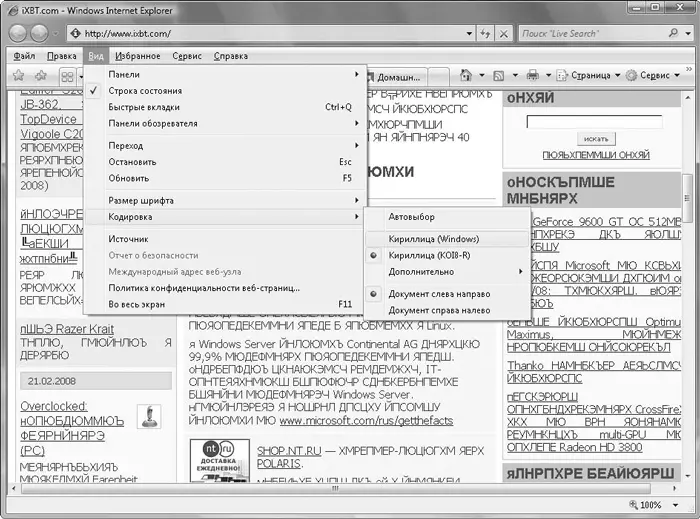
Рис. 9.5.Проблемы с кодировкой и выбор нужной
Чтобы изменить кодировку, нужно выполнить команду меню Вид → Кодировка → Название кодировки. Название кодировки в данном случае – это имя кодировки, содержащееся во вложенном меню. Если этого имени нет, следует выполнить команду Вид → Кодировка → Дополнительно → Название кодировки. В меню Дополнительносодержится большой список кодировок, среди которых есть несколько кириллических. Возможно, чтобы сделать текст читаемым, придется последовательно перебрать несколько кодировок. Для русскоязычного Интернета чаще всего используются кодировки Кириллица (Windows), Кириллица (KOI8-R)и иногда Кириллица (KOI8-U). Для отображения строки меню используется клавиша Alt.
В меню Видможно выбрать размер шрифта, отображаемого на веб-страницах: Самый крупный, Крупный, Средний, Мелкийи Самый мелкий. По умолчанию выбран шрифт среднего размера.
В меню Видтакже содержится группа команд Панели обозревателя. Вы можете отобразить или скрыть в окне программы панели Избранное(об этом будет рассказано далее), Журнал(в которой вы можете посмотреть, какие страницы посещали вчера, позавчера, неделю назад и т. д.) и Веб-каналы. Веб-каналы (или RSS-каналы) – это часто обновляемая информация на определенных веб-узлах. В веб-каналах могут содержаться последние новости, котировки валют, события, различные конференции и т. д. Internet Explorer может автоматически обнаруживать на посещаемых страницах веб-каналы и помещать их заголовки в список панели Веб-каналы. Чтобы перейти к просмотру содержимого веб-канала, нужно щелкнуть кнопкой мыши на его заголовке в списке.
Веб-страницу можно добавить в список Избранное. Например, вас заинтересовал какой-то сайт, и вы хотите посещать его в дальнейшем. Нужно запомнить или записать его адрес и каждый раз набирать его в адресной строке. Если использовать список Избранное, в этом не будет необходимости. Достаточно щелкнуть кнопкой мыши на названии страницы, помещенной в список Избранное, – она сразу загрузится. В данный список можно поместить неограниченное количество элементов. Если в списке Избранноесодержится большое количество ссылок, их можно группировать в папки по общим признакам.
Поместить страницу в список Избранноеможно, загрузив данную страницу и выполнив команду меню Избранное → Добавить в папку «Избранное». Появится диалоговое окно Добавление в избранное, где можно изменить имя страницы (которое будет отображаться в списке) и выбрать папку размещения (о таких папках будет рассказано далее). Вы также можете добавить в избранное не одну, а набор страниц, открытых на вкладках в окне Internet Explorer. Для этого нужно выполнить команду меню Избранное → Добавить группу вкладок в избранное.
Чтобы упорядочить список Избранное, в котором может скопиться много ссылок, следует выполнить команду меню Избранное → Упорядочить избранное. Появится диалоговое окно, в котором можно создать древовидную структуру папок и переместить ссылки в нужные. Например, вы можете создать папку Работаи переместить в нее ссылки на страницы, которыми пользуетесь во время работы, и папку Развлечения, куда поместите ссылки на сайты развлекательного характера.
Читать дальшеИнтервал:
Закладка:










